6 wysoce zalecanych narzędzi konwertujących do natychmiastowego przekształcania wideo na GIF w dowolnym systemie operacyjnym [2024]
Nie jest opcją, aby nagrane wideo zagościło w galerii i zmarnowało się. Zamieniając je w animowany GIF, można uzyskać największą wartość. Możesz użyć programów wymienionych poniżej, aby konwertuj wideo na animowany GIF format pliku na komputerze, telefonie lub w Internecie.
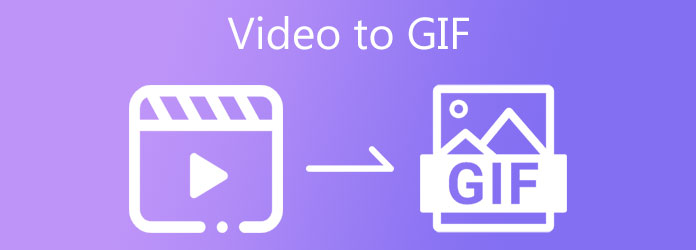
Konwerter wideo Ultimate to aplikacja komputerowa, która umożliwia konwersję filmów do plików GIF w kilka sekund. Za pomocą tej aplikacji wideo można przycinać, przycinać, dzielić, kroić i obracać w bardzo krótkim czasie, co jest wygodne. Interfejs użytkownika jest przyjazny dla użytkownika, dzięki czemu jest bardziej odpowiedni zarówno dla początkujących, jak i doświadczonych użytkowników. Zawiera również różne narzędzia do edycji, których można użyć, aby Twój film był bardziej fascynujący i wciągający. Wykonaj poniższe czynności, aby przekształcić swój film w GIF z tak dużym oczekiwaniem.
Podstawowe dane
Zainstaluj konwerter
Przede wszystkim pobierz najpierw Video Converter Ultimate, przechodząc na jego oficjalną stronę. Następnie zainstaluj narzędzie na swoim pulpicie. Po uruchomieniu zobaczysz główny interfejs. Znajdź Toolbox i uderzył GIF Maker sekcji z głównego interfejsu.

Prześlij klip wideo
Następnie możesz teraz zaimportować swój klip wideo, wybierając Wideo na GIF przycisk.

Zmodyfikuj GIF
Przed konwersją wideo na GIF możesz dodać filtry i efekty, przyciąć, obrócić lub przyciąć GIF i zmień rozmiar wyjściowy zgodnie z własnymi preferencjami.
Aby dodać filtry i efekty, naciśnij Edytuj przycisk w lewym rogu interfejsu. Po naciśnięciu kliknij Efekty i filtry na pasku menu. Wybierz żądane filtry i maski na filtry po prawej stronie interfejsu. Następnie możesz dostosować kontrast, nasycenie, odcień i jasność filtra w pliku GIF na Efekt podstawowy
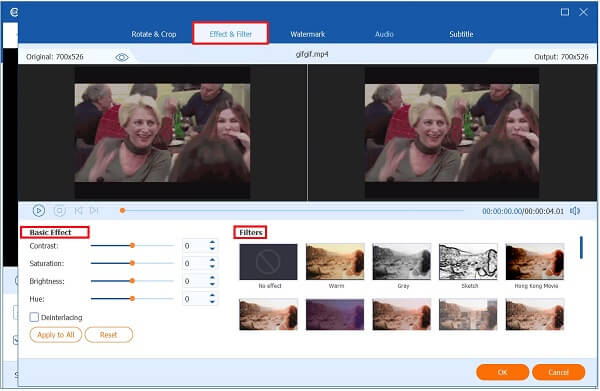
Następnie, po zastosowaniu fajnych efektów na GIF-ie, zlokalizuj Obróć i przytnij z paska menu. Jeśli na filmie znajdują się niepotrzebne obszary, które chcesz usunąć, możesz je przyciąć ręcznie za pomocą kierownicy. W przeciwnym razie możesz zmienić wymiar GIF-a, naciskając Aspect Ratio
Kiedy skończysz ze zmianami, naciśnij OK przycisk. Następnie zaprowadzi Cię do głównego interfejsu narzędzia GIF Maker.
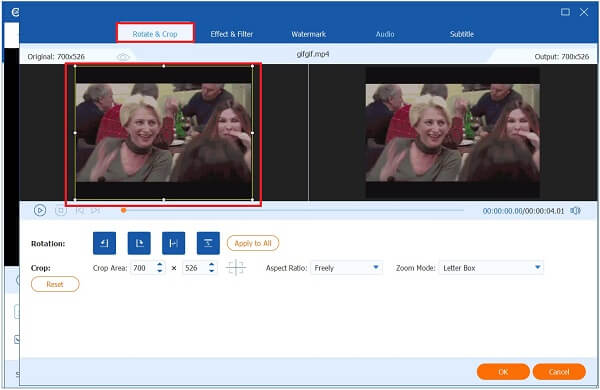
Następnie możesz również zmienić rozmiar wyjściowy i liczbę klatek na sekundę wideo, wprowadzając żądaną wartość na Wielkość wyjściowa i Częstotliwość wyświetlania klatek sekcja znajdująca się w dolnej części interfejsu.
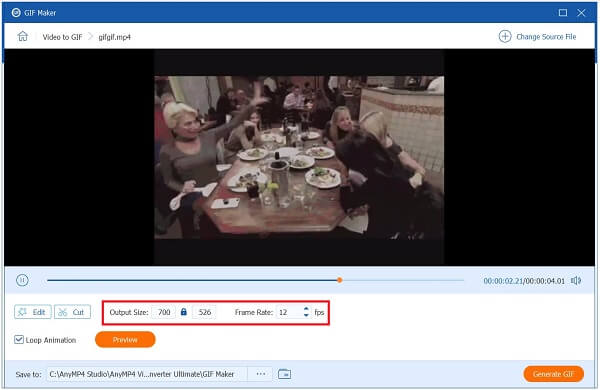
Zainicjuj animację pętli
Następnie możesz teraz włączyć animację pętli, zaznaczając Animacja pętli przycisk w dolnym rogu interfejsu. Wprowadzając te zmiany, pozwalasz GIFowi na ciągłe powtarzanie każdej klatki.
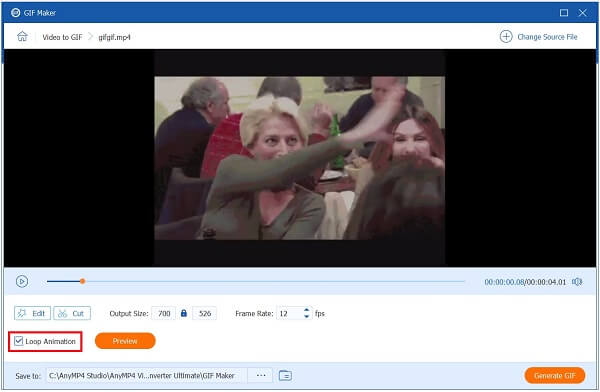
Zapisz GIF
Przed konwersją wideo zapisz GIF w żądanym folderze docelowym plików. Aby to zrobić, naciśnij Teczka w prawej dolnej części interfejsu.
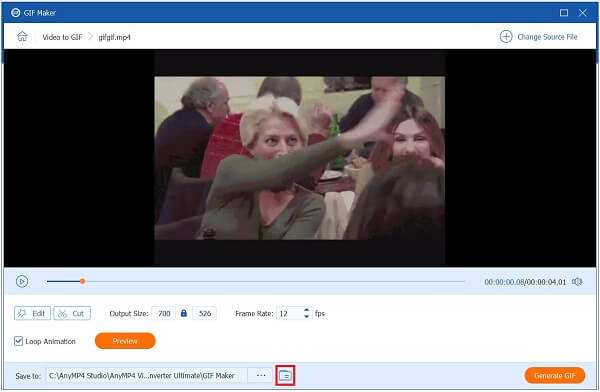
Zmień wideo w animowany GIF
Wreszcie nadszedł czas, aby zamienić wideo w GIF. Aby zainicjować proces konwersji, kliknij Wygeneruj GIF przycisk. Poczekaj kilka sekund na renderowanie i gotowe! Teraz możesz cieszyć się swoim GIF-em i dzielić się nim z rówieśnikami!

Jeśli chcesz poprawiać, przycinać, edytować klatka po klatce, dodawać animacje do animowanego GIF-a, Gif.com, internetowy kreator GIF, ma to wszystko. Posiada kolorowy interfejs użytkownika, dzięki czemu jest bardziej atrakcyjny dla oczu użytkowników. Możesz dodać czarno-białe tło, zastosować dopełnienie do wideo, dodać naklejki, podpisy i przyciąć wideo przed wyeksportowaniem go do GIF. Tymczasem oto podstawowe metody poniżej, aby natychmiast zamienić wideo w GIF.
Zacznij od uruchomienia programu w istniejącej przeglądarce, uzyskując dostęp do oficjalnej strony witryny Gif.com.
Po uruchomieniu narzędzia zlokalizuj Prześlij i użyj jej, aby zaimportować plik, który chcesz przekonwertować do formatu GIF.
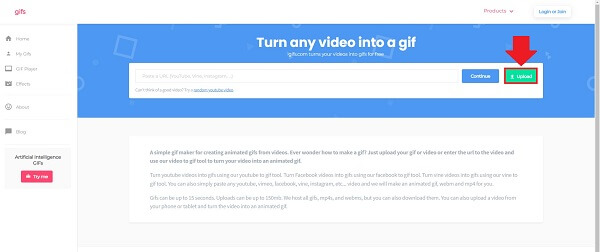
Następnie możesz poprawić estetykę swojego GIF-a. Możesz go przycinać, edytować, odwracać i dzielić.
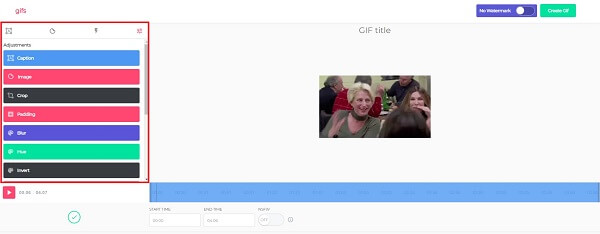
Teraz nadszedł czas, aby zapisać wszystkie modyfikacje i przekonwertować wideo na GIF. Aby to zrobić, wybierz Utwórz GIF opcja na pasku narzędzi. Utworzony animowany GIF można teraz udostępniać w serwisach społecznościowych!
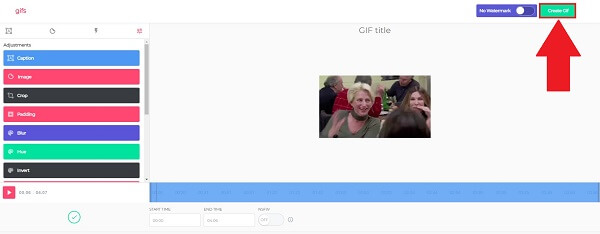
Veed.io to przyjazna usługa internetowa, która umożliwia konwersję nagranego wideo z telefonu do formatu GIF. Dzięki prostemu schematowi kolorów i podstawowym funkcjom edycji, takim jak przycinanie, obracanie, dzielenie i odwracanie, a także możliwości stosowania efektów i dodawania tekstu, ten program jest niezbędny! Co ciekawsze, Veed.io oferuje okno podglądu w czasie rzeczywistym, co oznacza, że możesz zobaczyć w czasie rzeczywistym wszystkie modyfikacje wprowadzone do wideo podczas ich tworzenia. Teraz postępuj zgodnie z poniższymi sposobami i zamień swój film w GIF.
Wyciągnij przeglądarkę internetową i znajdź stronę główną Veed.io, aby rozpocząć.
Następnie przeciągnij i upuść plik wideo na środek ekranu lub wybierz Prześlij plik możliwość rozpoczęcia procesu przesyłania. Istnieje wiele dodatkowych metod importowania wideo. Możesz skopiować i wkleić lub przesłać go za pośrednictwem Dropbox lub możesz od razu nagrać klip wideo, naciskając przycisk Nagraj.
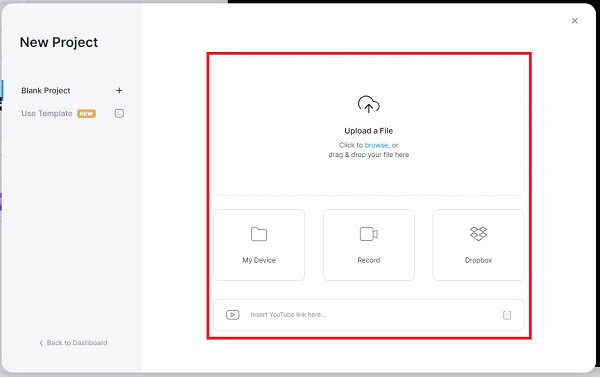
Po przesłaniu klipu do interfejsu, kliknij Edytuj przycisk. Możesz przycinać, edytować, przycinać i dodawać tekst do pliku wideo.
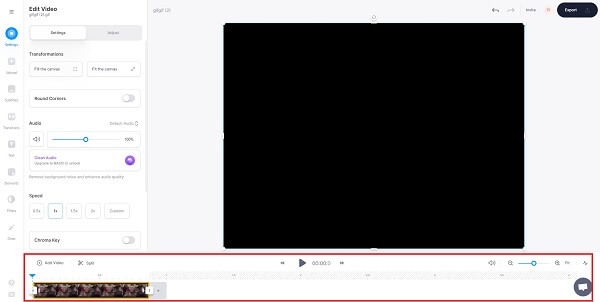
Na koniec, po zakończeniu, kliknij Export w prawym górnym rogu ekranu. W tym momencie możesz udostępnić GIF swoim rówieśnikom.
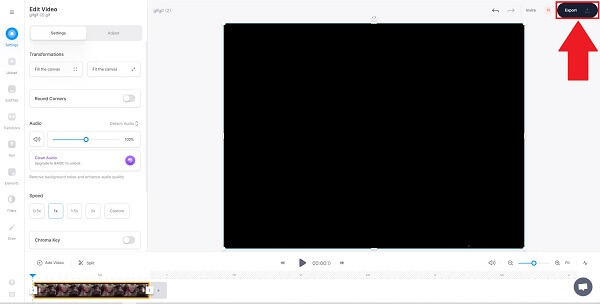
OnlineConvert to bezpłatna usługa, która przekształca pliki multimedialne do różnych popularnych formatów plików do pobrania. Może konwertować formaty audio, wideo, obrazów, ebooków, archiwów i dokumentów. Najbardziej niezwykłą częścią tego oprogramowania jest to, że pozwala przekonwertować proste wideo na fajny animowany GIF w ciągu kilku minut. Interfejs OnlineCOnvert jest intuicyjny i łatwy w użyciu. Jednak będziesz potrzebować szybkiego połączenia z Internetem, ponieważ dokonujesz konwersji online. Jeśli tego nie zrobisz, proces konwersji może potrwać długo. Zobacz poniższe kroki, aby uzyskać instrukcje dotyczące konwersji wideo do formatu GIF.
Aby rozpocząć, otwórz przeglądarkę internetową i wyszukaj narzędzie online, a następnie kliknij je, aby zacząć z niego korzystać.
Po uruchomieniu oprogramowania wybierz plik, który chcesz przekonwertować na animowany GIF, wybierając go z Wybierz pliki menu rozwijane. Możesz importować pliki z Dysku Google, DropBox lub kopiując adresy URL do przeglądarki.
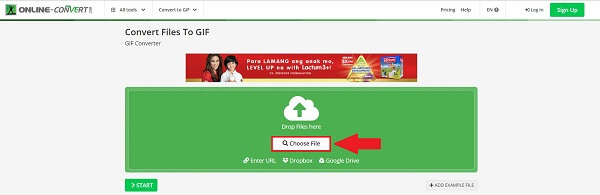
Następnie możesz skompresować wideo, zmienić rozmiar wyjściowy i zmodyfikować ustawienia wyjściowe.
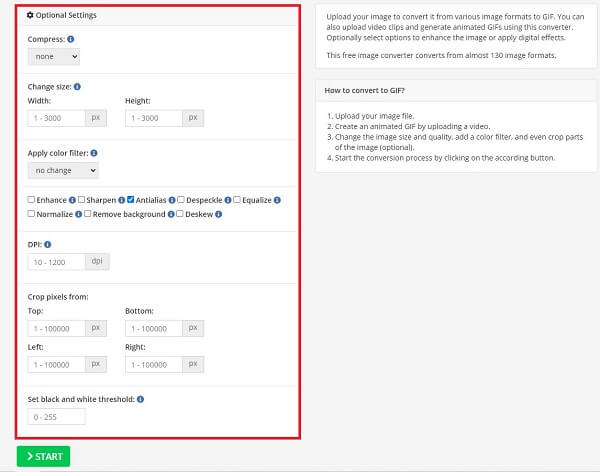
Na koniec wybierz Start przycisk, aby rozpocząć proces konwersji. Upewnij się, że format jest przekonwertowany na Format GIF.
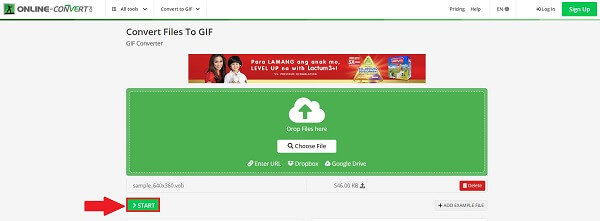
Aby przekonwertować wideo na GIF na urządzeniach z Androidem, możesz użyć aplikacji GIFDroid dostępnej w Google Playstore. Możesz użyć tej bezpłatnej aplikacji do pobrania, aby utworzyć animowany GIF na swoim telefonie komórkowym. Służy przede wszystkim do tworzenia i modyfikowania wideo w celu przekonwertowania go na fajny animowany GIF. Spójrz na podstawowe kroki poniżej, jak przekonwertować wideo na GIF na Androida.
Znajdź i uruchom aplikację GIFDroid na swoim telefonie z Androidem. Po uruchomieniu naciśnij Wybierz wideo i wybierz wideo, które chcesz zamienić w animowany GIF.
Następnie wybierz segment wideo, który chcesz przekonwertować na GIF. Możesz ręcznie przesunąć kierownicę do miejsca, w którym chcesz rozpocząć i zakończyć segment wideo.
Po wybraniu żądanej części wybierzesz klatki, w których chcesz umieścić animację. Możesz zaznaczyć Zaznacz wszystko ikonę, aby uwzględnić wszystkie ramki. W przeciwnym razie naciśnij Odznacz wszystkie.
Na koniec odtwórz plik GIF przed jego wyeksportowaniem.
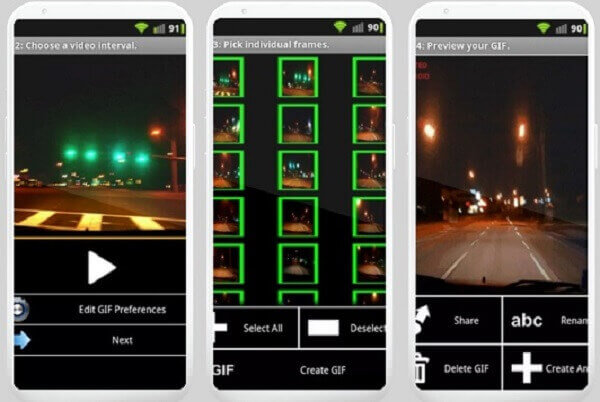
Skróty to wbudowana aplikacja dla iPhone'ów, w której możesz szybko załatwić sprawy, na przykład zmienić wideo na GIF. Niektórzy użytkownicy usuwają skróty, ponieważ nie wiedzą, jak z nich korzystać, ale ułatwi ci to życie, jeśli je zmaksymalizujesz. Rzuć okiem na metody zapisywania wideo jako GIF na swoim iPhonie.
Uruchom aplikację Skróty na swoim iPhonie. Wybierz Galeria i uderzył Skróty startowe na ekranie po uruchomieniu aplikacji.
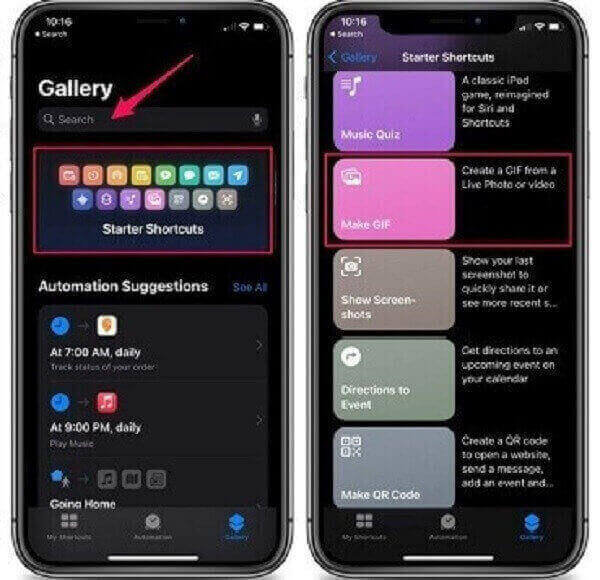
Po kliknięciu Zrób GIF, wybierz Dodaj skrót przycisk w dolnym rogu interfejsu. Następnie pojawi się wyskakujące okienko z prośbą o zezwolenie aplikacji na dostęp do Twoich zdjęć. Uderz w OK przycisk.
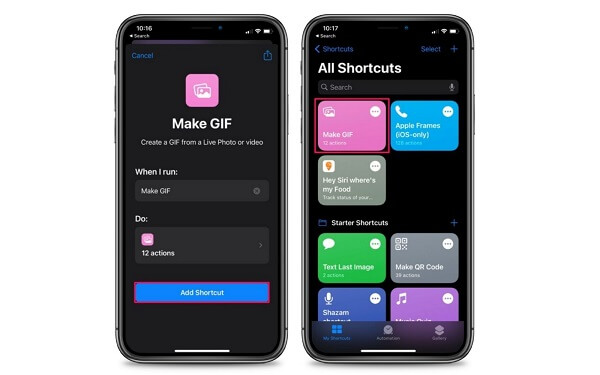
Po zezwoleniu możesz teraz wybrać wideo z folderu, który chcesz przekształcić w GIF. Następnie wybierz w filmie część, którą chcesz utworzyć jako GIF. Teraz naciśnij Zapisz w prawym okienku ekranu.
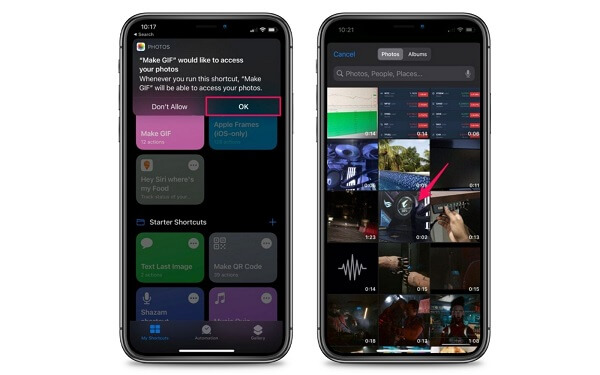
Po zapisaniu GIF-a kliknij Gotowe przycisk. Idź do swojego ZDJĘCIA aplikację i odtwarzaj nowo utworzony GIF.
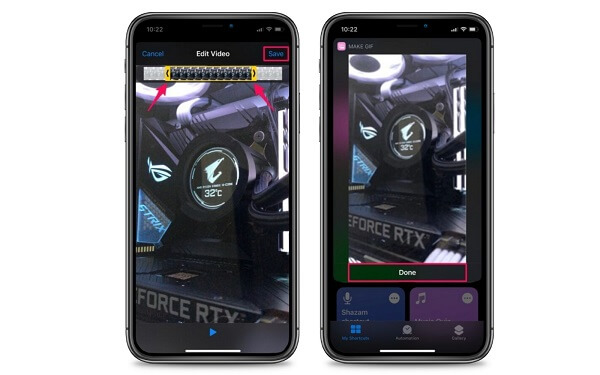
Czy można przekształcić GIF-y w wideo?
TAk. Za pomocą Konwerter wideo Ultimate, zaimportuj GIF do interfejsu na Przetwornik Patka. Następnie zlokalizuj utworzony przycisk i szukaj Wideo > MP4 format. Po kliknięciu możesz nacisnąć Export przycisk.
Czy mogę przekonwertować GIF-y na MOV?
Zdecydowanie tak! Możesz użyć wymienionych narzędzi powyżej. Narzędzia online są łatwe w użyciu, ale wymagają stabilnego połączenia. Narzędzia offline to najlepsza opcja. Możesz użyć Video Converter Ultimate.
Czy mogę przekonwertować GIF-y na MP3?
GIF nie zawiera dźwięku. Dlatego konwersja do formatu MP3 nie będzie możliwa.
Po opanowaniu technik dla konwersja wideo do formatu GIF, nie będziesz miał żadnych trudności w przyszłości. Za pomocą Konwerter wideo Ultimate konwersja filmów do GIF-ów jest najskuteczniejszą metodą. Zainstaluj go już teraz i przetestuj go dokładnie!
Więcej Reading
Szybki samouczek dotyczący tworzenia GIF-ów na iPhonie ze zdjęć
Tworzenie GIF-ów jest teraz bardziej rozpowszechnione niż kiedykolwiek. Czytając ten przewodnik, odkryjesz proste metody tworzenia GIF-ów na iPhonie ze Zdjęć.
Dowiedz się, jakie są metody 2, aby odwrócić GIF online i offline
Czytając ten post, przedstawimy Ci obszerny samouczek dotyczący odwracania GIF-a przy użyciu najskuteczniejszego odwracacza GIF w trybie offline i w Internecie.
Przejdź przez różne narzędzia do przycinania GIF-ów, aby natychmiast przycinać GIF-y
Zasymiluj godne uwagi narzędzia do przycinania GIFów używane na różnych urządzeniach operacyjnych. Wraz z tym zobacz, jak łatwo przyciąć GIF za pomocą najlepszego narzędzia do przycinania GIF.
Poznaj najlepszych edytorów GIF z zaletami i wadami [Online i offline]
W tym artykule dowiesz się o wielu edytorach GIF dostępnych w różnych systemach operacyjnych i dowiesz się, jak edytować GIF za pomocą profesjonalnego edytora GIF.